WordPressのインストール方法
1. サーバーを準備
WordPressをインストールするためには、ご利用のレンタルサーバが下記条件を満たす必要 があります。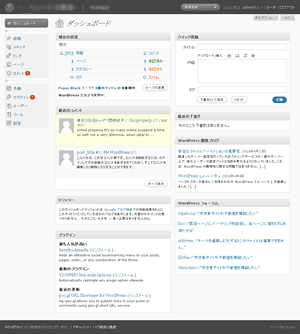
[ WordPressバージョン関連 ]
● WordPress 2.9 以降- PHP バージョン 4.3 以上
- MySQL バージョン 4.1.2 以上
● WordPress 2.5 以降
- PHP バージョン 4.3 以上
- MySQL バージョン 4.0 以上
● WordPress 2.3 以降
- PHP バージョン 4.2 以上
- MySQL バージョン 4.0 以上
[ サーバーソフト関連 ]
次のいずれかのサーバーソフト- Apache
- Microsoft llS
[ その他 ]
必要ディスク容量 10MB以上FTPクライアント又は、シェルアカウント(telnet、ssh)
ブラウザ:MozillaFirefox(1.5以降)、IE6.0以降、Safari 2以降いずれも最新版を推奨
2. データベースの作成
WordPressをインストールする前に、ご利用のサーバー上にデータベースを作成する必要が あります。データベースの作成方法はレンタルサーバにより異なりますので、ご利用のホ スティング会社にお問い合わせください。データベース作成時に入手した「 データベース名 」、「 ユーザー名 」、「 パスワード 」、「サーバー名」は、WordPressインストール時に必要となりますので必ずメモしてお きましょう。
3. WordPressの入手
http://ja.wordpress.org/ にアクセスし、ダウンロードボタンをクリックし、最新 ver. のWordPressをダウンロードしてください。4. 解凍とアップロード
ダウンロードした.zipファイルを解凍し、フォルダごとご利用のサーバーにアップロード します。解凍したフォルダ名(WordPress)は変更可能で、ドメイン名+フォルダ名がブログのURL となります。
http://ドメイン名/blog/
アップロードが完了したら「blog」ディレクトリの権限は「777」に変更してください。 画像などをブラウザからアップロードする場合は、「wp-content」ディレクトリのパーミ ッションを「707」に変更しておいて下さい。
5. インストール
http://ドメイン名/blog/ をブラウザで開き、wp-config.phpファイルを作成します。6. データベース設定画面の入力
●データベース名:「 データベース名 」を入力します。●ユーザー名:「 ユーザー名 」を入力します。
●パスワード:「 パスワード 」を入力します。
●データベースのホスト名:「 サーバー名 」を入力します。
●テーブル接頭辞:「 wp_ 」のままで大丈夫です。
入力後「作成する」ボタンをクリックします。
7. ブログタイトル、メールアドレス
●ブログタイトル:お好きなブログタイトルを入力します。●メールアドレス:メールアドレスを入力します。
入力後「WordPressをインストール」をクリックします。
--- これでインストールは終了です。 -------------------------------------
8. ログイン情報
次の画面で以下の情報が表示されますのでスワードをメモしログインをクリックしま す。ユーザー名:amdin
パスワード:ランダムで表示されます。
9. 管理画面接続
先ほどメモした情報で管理画面に接続します。PR
- プログラムを
- 最近WordPressになれきたこともあり、今度はプログラム関係をつらつらと書いていくことにしました。 FXの勉強もしています。 プログラムは「プロジェクト」という単位で プロジェクト=「プログラムフ…続きを読む
- 最近気になっていたこと
- 最近、忙しかったせいか、すこし更新に時間がかかってしまいました。 そういえば最近FXとかが流行していますが、実利はどうなんでしょうね。人気のFX会社が気になる人はこちらをどうぞ。 あと最近まで曖昧にな…続きを読む
- WordPRessのライバルMT
- かなり久しぶりのブログ更新となってしまいました。 そういえばこのサイトではWordPressについて説明していましたが、 MovableTypeというブログツールもありますよね。 もうそんなに大きな違…続きを読む
